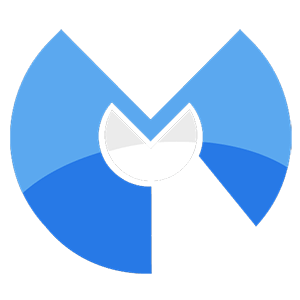
Malwarebytes menggunakan istilah anti-malware dan bukannya anti-virus. Itu kerana lebih ditujukan kepada malware dan bukannya virus. Malware adalah kategori luas yang merangkumi trojan, virus, spyware, dan worm. Harga untuk produk yang mereka tawarkan dapat dilihat di bawah.
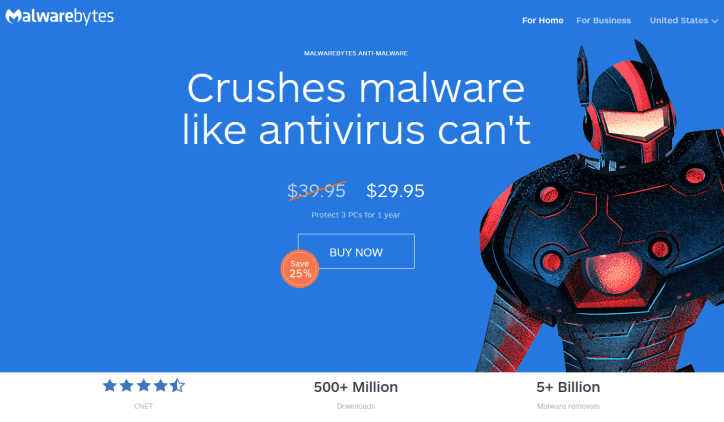
Selain aplikasi Windows, Malwarebytes menawarkan perlindungan untuk Mac dan Android. Malangnya, lesen tidak dapat digunakan untuk versi lain, jadi anda perlu membeli lesen yang berasingan. Sebentar lagi, kita akan membincangkan pelbagai ciri dan tetapan program.
Perlindungan Antivirus
Seperti banyak program antivirus dan anti-malware, Malwarebytes berfungsi dengan menjalankan imbasan awal setelah perisian dipasang. Malwarebytes akan mengemas kini fail dengan sendirinya terlebih dahulu, tetapi kemudian anda perlu menekan butang imbasan. Terdapat tiga imbasan berbeza yang tersedia. Itu adalah Hyper Scan, Custom Scan, dan Threat Scan. Imbasan Ancaman adalah yang paling banyak melibatkan tiga pilihan. Mana yang anda pilih bergantung pada apa yang anda mahu imbas. Perlu diingat jika anda memutuskan untuk mengimbas semua yang ada di komputer anda, mungkin memerlukan sedikit masa.
Pengimbasan mungkin dijadualkan untuk MBAM, dan boleh disiapkan untuk mengimbas sekerap yang anda mahukan. Sekiranya anda memutuskan untuk tidak mengubah sebarang tetapan, program ini akan secara automatik mengimbas semuanya sekali sehari. Anda boleh menyesuaikan perisian untuk memasukkan atau mengecualikan folder jika anda mahu. Anda juga boleh menangguhkan pengimbasan sekiranya anda sedang bermain atau melakukan tugas-tugas yang berat.
 Ciri Keselamatan dan Privasi
Ciri Keselamatan dan Privasi
Malwarebytes menawarkan beberapa ciri dan tetapan, tetapi kami akan membahas apa sebenarnya. Sekali lagi, mereka hanya menawarkan Anti-Malware Premium. Dalam gambar di bawah, anda melihat konsol tindakan. Di bahagian atas, anda melihat empat kategori utama yang boleh anda lihat. Semuanya dilabel dengan jelas dan senang dibaca.
Papan Pemuka: Pada skrin ini, anda akan menemui maklumat lesen anda, versi pangkalan data, kemajuan imbasan (atau ketika imbasan seterusnya akan dilakukan), dan status perlindungan masa nyata.
Imbas:
- Imbasan Ancaman – Imbasan yang paling popular. Ia akan memeriksa semua tempat yang dapat disembunyikan malware. Anda disyorkan untuk menjalankannya setiap hari untuk memastikan sistem anda bersih. Imbasan ini berfungsi dengan baik dan berfungsi dengan baik. Lebih kurang. masa berjalan adalah 8 min.
- Imbasan Tersuai – Dengan imbasan ini, anda boleh menetapkan fail atau folder yang tepat yang ingin anda imbas untuk masalah. Yang ini boleh mengambil masa dan akan mencari folder yang anda minta. Lebih kurang. masa berjalan boleh lebih dari 40 min, bergantung pada apa yang anda sertakan (kami mengimbas seluruh cakera keras, jadi kami mengambil masa).
- Imbasan Hyper – Periksa pantas perisian hasad dalam memori dan objek permulaan. Alat ini hanya akan menyasarkan ancaman aktif sehingga anda dapat menemuinya dengan lebih cepat. Lebih kurang. masa berjalan lebih kurang satu minit. Imbasan ini tidak akan memberi banyak maklumat kepada anda, jadi anda mungkin ingin menjalankan Threat Scan.
Tetapan:
- Tetapan umum – Kumpulan tetapan ini hanya berkaitan dengan bahasa apa pemberitahuan berada, dan jika mereka diaktifkan ketika ancaman berlaku.
- Pengecualian perisian hasad – Di sini, anda boleh menambahkan fail atau folder yang tidak mahu diimbas. Sekiranya terdapat subfolder di bawahnya, subfolder juga tidak akan diimbas.
- Pengecualian Web – Oleh kerana MBAM memeriksa laman web yang anda kunjungi untuk mencari perisian hasad, ia akan menyekat laman web yang dianggapnya tidak selamat. Sekiranya anda kerap mengunjungi laman web yang anda tahu tidak apa-apa, anda boleh menambahkan nama domain, alamat IP, atau bahkan program yang menggunakan laman web tersebut.
- Pengesanan dan Perlindungan – Anda boleh mengatur beberapa perkara di bawah tajuk ini, atau anda boleh membiarkannya. Itu sudah dikonfigurasikan ke pilihan terbaik, tetapi kami sarankan juga mencentang kotak yang bertuliskan “scan untuk rootkit”.
- Kemas kini Tetapan – MBAM akan memberitahu anda jika pangkalan data lebih dari tujuh hari ketinggalan zaman, dan juga memeriksa kemas kini program. Anda juga boleh menyediakan proksi di bawah tab ini.
- Tetapan Sejarah – Tukar pilihan pembalakan untuk imbasan.
- Dasar Akses – Kawal akses pengguna ke tetapan dan fungsi MBAM.
- Tetapan lanjutan – Di sini, anda boleh melambatkan permulaan, memulakan perlindungan semasa boot, item karantina automatik, dan mengurangkan keutamaan imbasan.
- Penjadualan Automatik – Secara lalai, imbasan ancaman ditetapkan untuk setiap hari dan kemas kini ditetapkan untuk diperiksa sekali dalam satu jam. Anda boleh menambah, mengedit, atau membuang tugas tersebut jika diperlukan.
Seperti yang anda lihat, Malwarebytes Anti-Malware mempunyai beberapa tetapan dan pilihan yang boleh anda sesuaikan. Ciri pengecualian web bagus kerana boleh menjengkelkan apabila menerima mesej amaran mengenai laman web yang anda kenali. Perkara yang sama boleh dikatakan untuk program. Kami gembira dapat melihat pengecualian dapat dibuat.
Pemasangan dan Sokongan
MBAM dipasang dengan mudah dalam beberapa langkah. Sebaik sahaja anda memuat turun fail, teruskan dan pasangkannya. Apabila anda selesai, anda boleh memeriksa desktop untuk ikon MBAM, atau memeriksa dulang. Buka dan anda akan melihat skrin di bawah.
Di sinilah anda dapat melakukan ancaman, adat, atau imbasan cepat.
Pada gambar di atas, anda melihat skrin pengimbasan ancaman. Selepas itu, anda akan mendapat laporan mengenai apa-apa MBAM yang dijumpai.
Sokongan untuk Malwarebytes dikendalikan dengan beberapa cara. Mereka mempunyai pangkalan pengetahuan, forum, dan sistem tiket. Waktu sokongan adalah 6:00 PG hingga 17:00 Pasifik (GMT-7), Isnin – Jumaat. Mereka mendapat sokongan hebat, dan ketika kami menyerahkan tiket, kami mendapat respons dalam dua jam. Sama ada mereka dibuka pada hari cuti utama tidak diketahui. Pemasangan dan operasi Mac sangat mirip dengan versi Windows.
Kesan dan Prestasi
Semasa mencari alat, impak dan prestasi adalah penting. Tidak ada yang mahu terhalang oleh imbasan sistem yang intensif, tetapi anda juga mahu dilindungi. Malwarebytes tidak menggunakan banyak sumber semasa imbasan sistem penuh dijalankan. Kami tidak menghadapi masalah dalam melaksanakan tugas yang kami mahukan. Sekiranya komputer anda lebih tua dan anda melihat kelewatan sistem, anda sentiasa boleh mengaktifkan kotak “mengurangkan keutamaan” yang telah kita bicarakan sebelumnya.
 Ujian Kami
Ujian Kami
Biasanya, kami menggunakan beberapa ujian anti-virus untuk melihat apakah produk tersebut berfungsi. Namun, kali ini kami tidak dapat. Walaupun produk ini dikatakan juga meliputi virus, pasukan sokongan memberitahu kami bahawa fungsi utamanya adalah untuk menyekat virus. Ujian virus palsu kami gagal. Mereka memberi kami satu set ujian yang berjaya dari Intelguardians Labs, tetapi ujian tersebut dibuat beberapa waktu lalu. Ujian masih mungkin relevan, tetapi kami tidak mempunyai cara untuk mengetahui. Malwarebytes mungkin menemui perisian hasad tambahan yang tidak akan dimiliki oleh orang lain, tetapi ia tidak memberikan anda penyelesaian yang lengkap.
Malwarebytes Anti-Malware untuk Android
Walaupun versi MBAM ini disebut Malwarebytes Anti-Malware mobile, ia hanya tersedia untuk Android. Untuk memuat turunnya, pergi ke Google Play Store. Seterusnya, taipkan Malwarebytes. Apabila anda menemuinya, ketik butang pasang. Tunggu beberapa saat, dan ketik butang buka.
Setelah anda menerima syarat, klik pada butang perbaiki sekarang. Sekiranya anda tidak mempunyai perisian hasad, anda akan melihat mesej seperti yang anda lihat di skrin ketiga.
Yang ada hanyalah versi mudah alih Malwarebytes Anti-Malware. Anda boleh mendapatkan pilihan yang serupa dengan pilihan yang telah kita bicarakan sebelumnya, dengan mengetuk menu di sebelah perkataan yang menyatakan papan pemuka. Malangnya, tidak ada versi iOS yang tersedia untuk MBAM.
Pemikiran Akhir
Kami mendapati Malwarebytes Anti-Malware berfungsi sebagai penyelesaian sekunder untuk antivirus. Kami mencadangkan menggunakannya bersama dengan program antivirus yang baik. Jika tidak, anda akan terdedah kepada virus. Itu tidak dapat mengesan mana-mana fail tiruan yang biasa kita gunakan, tetapi mendapati fail malware itu baik-baik saja. Kami masih berharap anda dapat merangkumi pelbagai jenis peranti dengan lesen yang sama. Sekiranya anda mahukan perlindungan tambahan di luar antivirus anda, cubalah yang ini.

 Ciri Keselamatan dan Privasi
Ciri Keselamatan dan Privasi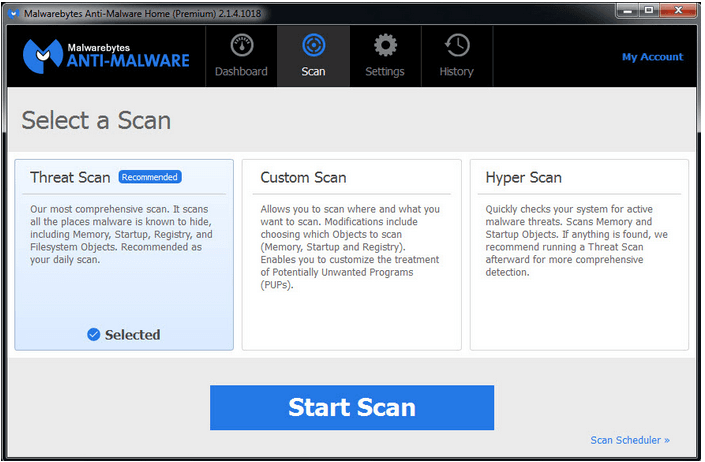
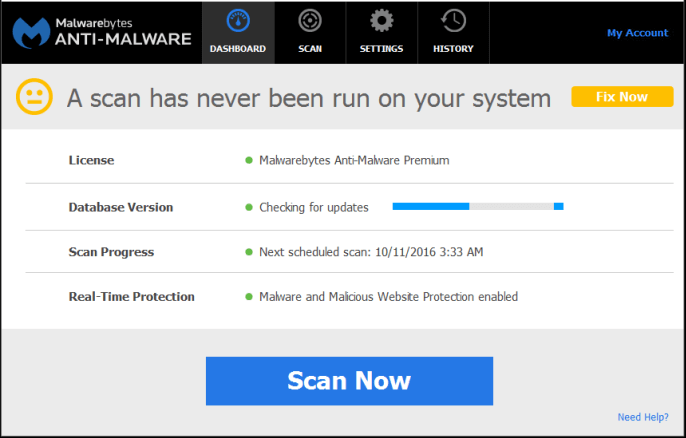
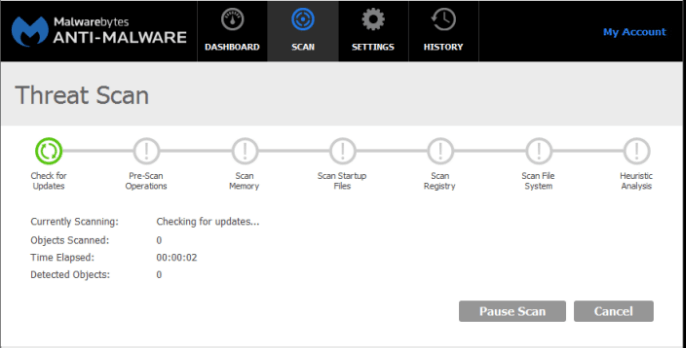
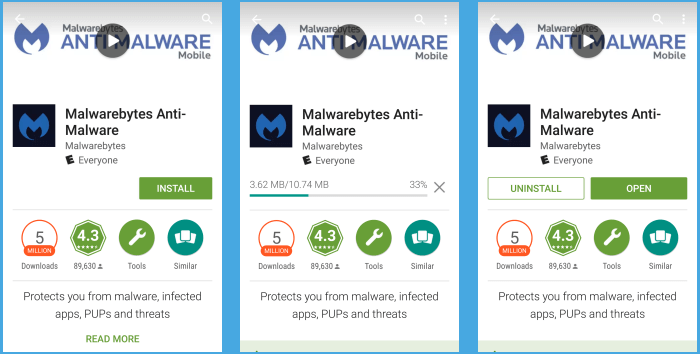
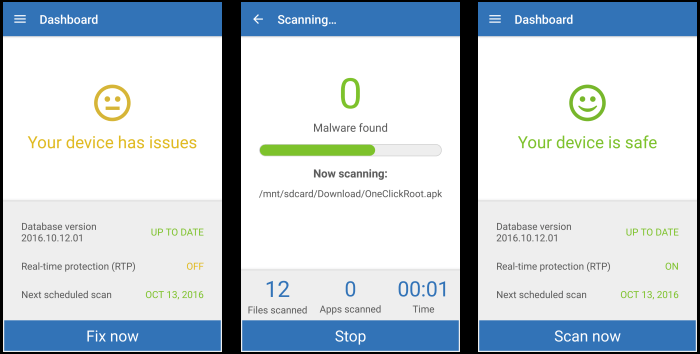
Malwarebytes (often referred to as MBAM) is a well-known anti-malware program. Established in San Jose, California in 2008, the internet security company has grown rapidly. Although it has been around for a long time, Malwarebytes is still one of the favorite programs for removing malware threats. They only offer one product for home use, which is the Anti-Malware Premium. In this review, we will discuss some interesting things and help you see if this is suitable for you. To demonstrate, we will use the Windows 10 version. Malwarebytes uses the term anti-malware instead of antivirus because it is more focused on malware rather than viruses. Malware is a broad category that includes trojans, viruses, spyware, and worms. The price for the product they offer can be seen below. As you can see, Malwarebytes Anti-Malware Premium offers protection for up to three PCs for one year at a price of $29.95. If you want more coverage than that, three additional blocks can be purchased at the same price. It is good to look at the additional years available. We also want to see specific numbers that you can buy. If you have four PCs that you want to protect, you dont want to buy coverage for six. In addition to the Windows application, Malwarebytes offers protection for Mac and Android. Unfortunately, the license cannot be used for other versions, so you need to buy a separate license. Soon, we will discuss the various features and program settings.
Malwarebytes (often referred to as MBAM) is a well-known anti-malware program. Established in San Jose, California in 2008, the internet security company has grown rapidly. Although it has been around for a long time, Malwarebytes is still one of the favorite programs for removing malware threats. They only offer one product for home use, which is the Anti-Malware Premium. In this review, we will discuss some interesting things and help you see if this is suitable for you. To demonstrate, we will use the Windows 10 version. Malwarebytes uses the term anti-malware instead of antivirus because it is more focused on malware rather than viruses. Malware is a broad category that includes trojans, viruses, spyware, and worms. The price for the product they offer can be seen below. As you can see, Malwarebytes Anti-Malware Premium offers protection for up to three PCs for one year at a price of $29.95. If you want more coverage than that, three additional blocks can be purchased at the same price. It is good to look at the additional years available. We also want to see specific numbers that you can buy. If you have four PCs that you want to protect, you dont want to buy coverage for six. In addition to the Windows application, Malwarebytes offers protection for Mac and Android. Unfortunately, the license cannot be used for other versions, so you need to buy a separate license. Soon, we will discuss the various features and program settings.